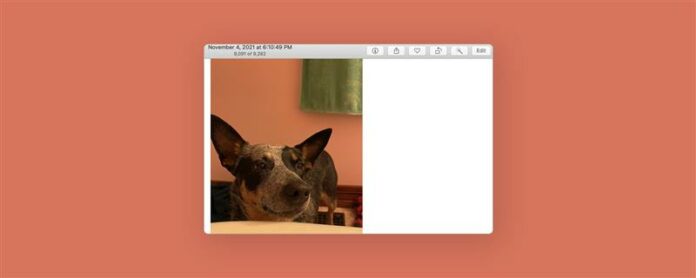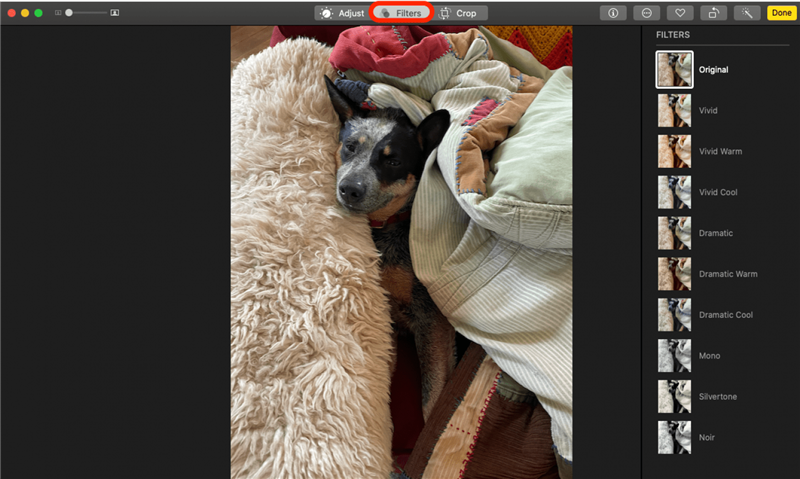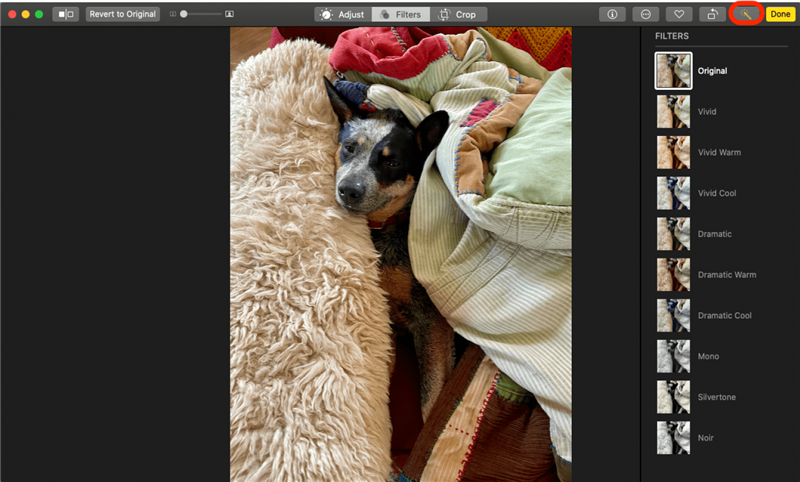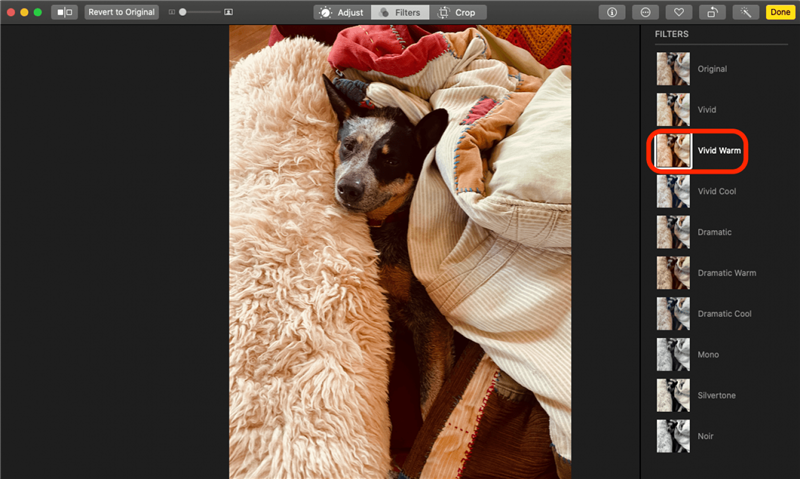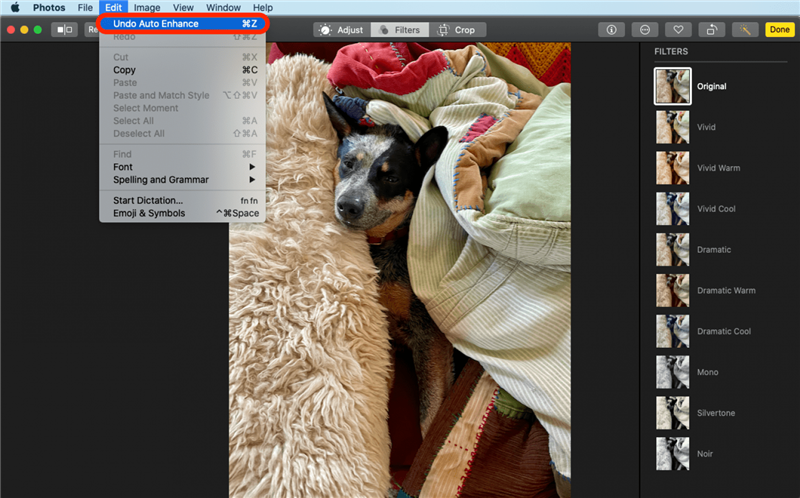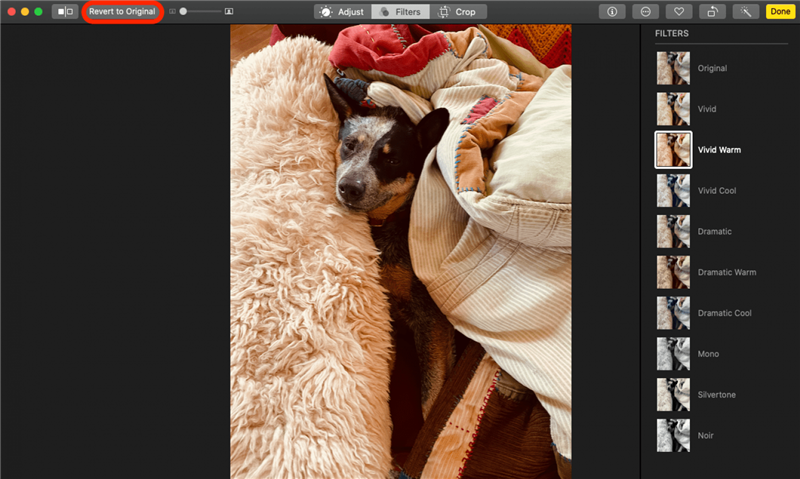Wenn Sie sich gefragt haben: „Wie füge ich einem Foto auf einem Mac einen Filter hinzu?“ Es ist eigentlich ganz einfach. Gehen wir durch, wie Sie Filter auf Bilder auf Ihrem Mac anwenden und den Filter entfernen oder zum Originalfoto oder Video zurückkehren.
Warum du diesen Tipp lieben wirst
- Verwenden Sie Filter, um Licht, Farbe und mehr in Ihren Fotos und Videos zu verbessern.
- Rückgänge für Filter, die Sie nicht mögen, oder entfernen Alle Filtereffekte und starten Sie über
So setzen Sie einen Filter auf ein Foto oder Video auf Mac
Ich genieße es wirklich. Mehr Platz zum Arbeiten! Hier erfahren Sie, wie Sie einem Foto oder Video in der Fotos -App auf Ihrem Mac einen Filter hinzufügen, wie Sie diesen Filter entfernen und Ihr Bild oder Video in den ursprünglichen Status wiederherstellen.
- Öffnen Sie Ihre Fotos-App und doppelklicken Sie auf das Foto, das Sie ändern möchten.
- Klicken Sie in der oberen rechten Ecke des Bildschirms auf Bearbeiten .
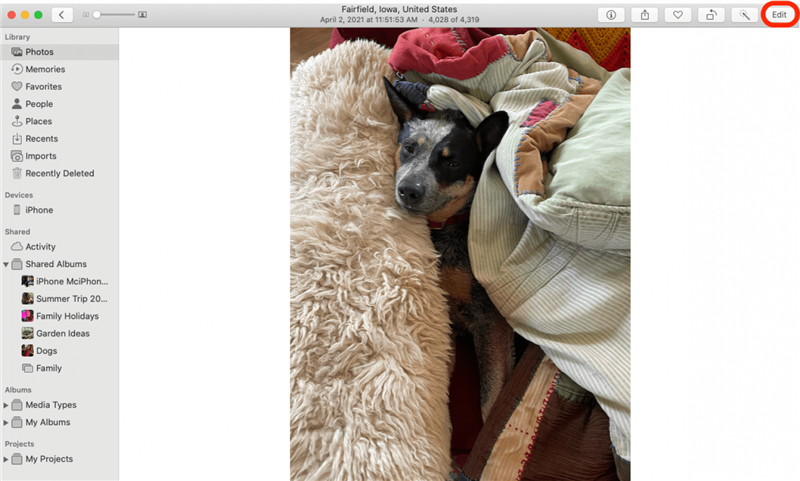
- Klicken Sie in der Symbolleiste auf Filter oder drücken Sie bei der Bearbeitung f .

- Klicken Sie auf das Symbol automatisch erweitert , und die Fotos -App filtert Ihr Foto automatisch.

- Klicken Sie auf einen Filter.

- Klicken Sie in der oberen Symbolleiste auf Bearbeiten und dann rückgängig , um Ihre letzte Bearbeitung rückgängig zu machen.

- Klicken Sie auf auf Original zurück, um alle Änderungen zu entfernen.

Möglicherweise möchten Sie auch wie ein Foto oder Video auf einem Mac , damit Sie nur die Kopie bearbeiten können.